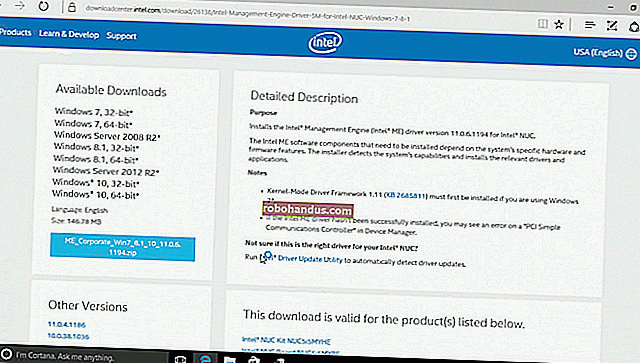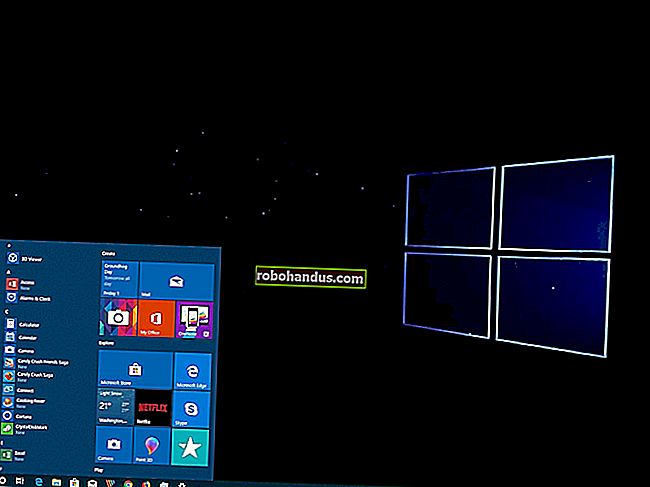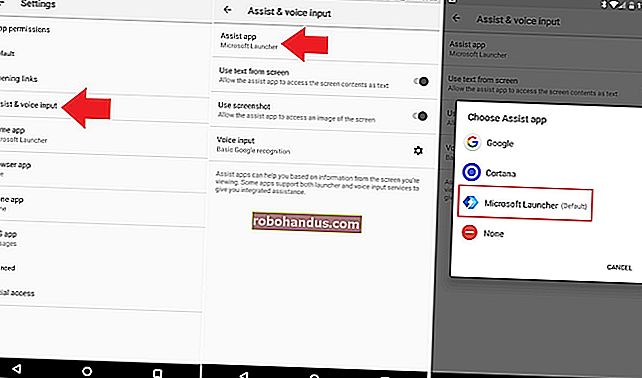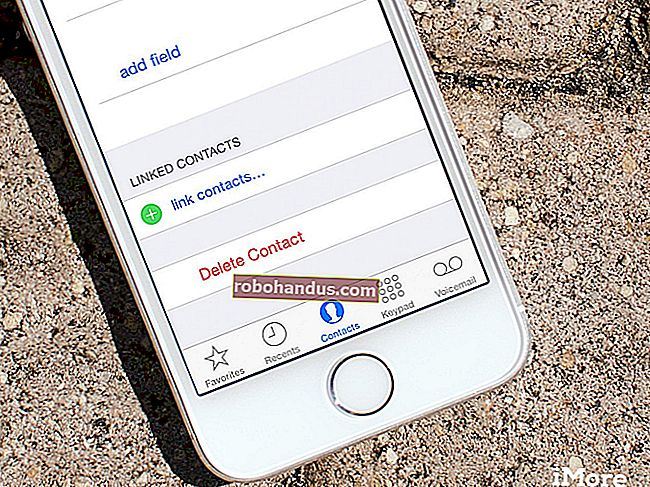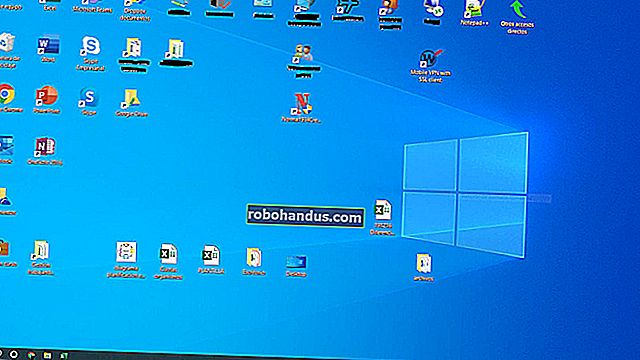วิธีตรวจสอบและควบคุมแฟน ๆ ของ Mac

แฟน ๆ ของ Mac อาจไม่ใช่เรื่องที่คุณนึกถึงบ่อยนักจนกว่าจะมีอะไรผิดพลาด บางทีคุณอาจจะได้ยินเสียงพัดลมบ่อยเกินไปและมันทำให้คุณรู้สึกแย่ บางทีคุณอาจไม่ได้ยินเสียงพัดลมของคุณเลยแม้ว่า Mac ของคุณจะรู้สึกร้อนก็ตาม ไม่ว่าจะด้วยวิธีใดคุณควรพิจารณาว่า
สำหรับสิ่งนั้นเราขอแนะนำแอพที่ชื่อว่า Macs Fan Control โปรแกรมฟรีนี้ช่วยให้คุณเห็นอุณหภูมิของส่วนประกอบ Mac ทั้งหมดของคุณและความเร็วของพัดลมใน RPM (รอบต่อนาที) คุณยังสามารถปรับพัดลมได้ด้วยตนเองแม้ว่าจะไม่ควรทำบ่อยนัก
เริ่มต้นใช้งาน Macs Fan Control
ในการเริ่มต้นให้ไปที่หน้าดาวน์โหลด Macs Fan Control และคว้าเวอร์ชัน Mac (มีเวอร์ชัน Windows แต่มีไว้สำหรับ Mac ที่ใช้ Windows ที่มี Boot Camp เท่านั้นไม่รองรับพัดลม PC อื่น ๆ ) การดาวน์โหลดมาในรูปแบบ ZIP ที่เก็บถาวรซึ่งคุณสามารถยกเลิกการเก็บถาวรได้ง่ายๆโดยการเปิด

ลากไอคอนแอปพลิเคชันไปที่โฟลเดอร์แอปพลิเคชันของคุณจากนั้นเริ่มทำงาน คุณจะเห็นรายชื่อพัดลมในแผงด้านซ้ายขนาดใหญ่และเซ็นเซอร์อุณหภูมิทั้งหมดของคุณทางด้านขวา

CPU จะเป็นสิ่งที่อบอุ่นที่สุดใน Mac ของคุณเสมอและเป็นอุณหภูมิที่สำคัญที่สุดในการตรวจสอบ แต่การตรวจสอบเซ็นเซอร์อื่น ๆ ก็น่าสนใจ
อย่างไรก็ตามส่วนใหญ่เราสนใจความเร็วปัจจุบันของแฟนคุณ ความเร็วต่ำสุดปัจจุบันและความเร็วสูงสุดจะแสดงตามลำดับนั้น หากคุณเห็นอุณหภูมิของ CPU สูงเช่นมากกว่า 80 หรือ 90 องศาและพัดลมไม่ทำงานคุณอาจมีปัญหา เช่นเดียวกันหากคุณเห็นอุณหภูมิของ CPU ต่ำเช่นประมาณ 45 และพัดลมทำงานด้วยความเร็วเต็มที่
หากต้องการทราบว่าแฟน ๆ ของคุณทำงานอยู่หรือไม่คุณสามารถคลิกปุ่มความเร็ว "กำหนดเอง"

เปิดพัดลมขึ้นและดูว่าคุณได้ยินอะไรหรือไม่ ถ้าไม่แสดงว่าแฟนของคุณมีปัญหา ฉันไม่แนะนำให้ปิดการควบคุมพัดลมอัตโนมัติอย่างแท้จริงการปล่อยให้แฟน ๆ ของคุณเปิดอยู่ตลอดเวลาจะทำให้พวกเขาหมดแรงและสิ้นเปลืองพลังงานและการปล่อยทิ้งไว้จะทำให้ Mac ของคุณร้อนเกินไปเมื่อเวลาผ่านไป แต่สำหรับการทดสอบเป็นครั้งคราวก็เป็นเรื่องดีที่มีการควบคุมเพียงแค่เปลี่ยนกลับเป็นอัตโนมัติเมื่อคุณทำเสร็จแล้ว
วิธีแก้ปัญหาพัดลม Mac ของคุณ
คิดว่าพัดลมของคุณอาจเสีย? สิ่งแรกที่คุณควรทำคือเปิด Apple Diagnostics ซึ่งเป็นหนึ่งในตัวเลือกการเริ่มต้นที่ซ่อนอยู่บน Mac ของคุณ ปิดคอมพิวเตอร์ของคุณจากนั้นกดปุ่ม“ D” ค้างไว้ขณะเปิดเครื่อง Mac ของคุณจะทดสอบฮาร์ดแวร์ของคุณและแจ้งให้คุณทราบว่าพัดลมของคุณเสียหรือไม่

หากคุณมีพัดลมเสียคุณจำเป็นต้องเปลี่ยนใหม่ คำแนะนำของฉัน: ไปที่ Apple Store หรือร้านซ่อม Apple ที่ได้รับอนุญาต ฉันสามารถเปลี่ยนพัดลมที่เสียของตัวเองใน MacBook Pro ปี 2011 ได้ แต่ภายในภายในเครื่อง Mac รุ่นล่าสุดนั้นไม่ค่อยเป็นมิตรกับการซ่อมแซมบ้าน อย่างไรก็ตามไม่ใช่เรื่องที่เป็นไปไม่ได้: ดูคำแนะนำของ iFixIt หากคุณต้องการลองซ่อมแซมด้วยตัวเอง แต่ดูขั้นตอนทั้งหมดอย่างรอบคอบและดำเนินการต่อเมื่อคุณมั่นใจว่าจะทำได้ด้วยตัวเอง
หากรายงานฮาร์ดแวร์แจ้งว่าทุกอย่างเรียบร้อยดีสำหรับแฟน ๆ ของคุณปัญหาของคุณน่าจะเป็นซอฟต์แวร์ ในกรณีเหล่านี้การรีเซ็ต SMC มักใช้งานได้ - นี่คือตัวควบคุมระดับต่ำที่จัดการการจัดการความร้อนและสิ่งอื่น ๆ หากยังไม่สามารถแก้ปัญหาของคุณได้ให้ลองไปที่ Apple Store หรือร้านซ่อมอื่นที่ได้รับอนุญาต
ตรวจสอบความเร็วพัดลมของคุณอย่างอดทน
หากคุณต้องการสร้างความประทับใจให้เพื่อนของคุณในการสนทนาคุณควรติดตามแฟน ๆ ของ Mac และถ่ายทอดให้พวกเขาทราบว่าพวกเขามีแนวโน้มที่จะหมุนเร็วแค่ไหนในระหว่างงานบางอย่าง ฉันแน่ใจว่าทุกคนจะต้องติดใจในงานเลี้ยงอาหารค่ำครั้งต่อไปของคุณ
ในการดำเนินการนี้ให้เปิด Mac Fan Control จากนั้นคลิกปุ่มการตั้งค่าที่มุมล่างซ้าย

ไปที่แท็บ Menubar Display จากนั้นเลือกพัดลมและ / หรือเซ็นเซอร์เพื่อแสดงในแถบเมนู

คลิก "ปิด" และคุณจะเห็นข้อมูลในแถบเมนูตลอดเวลา

นอกเหนือจากการสนทนาที่น่าทึ่งแล้วการตรวจสอบความเร็วพัดลมแบบเฉยๆเช่นนี้จะมีประโยชน์หากคุณสงสัยว่ามีปัญหา ไม่มีอะไรที่ฉันจะทำต่อไปเรื่อย ๆ แต่เมื่อสิ่งต่าง ๆ ดูตลกมันเป็นเครื่องมือที่ดีที่จะมี
เครดิตรูปภาพ: Christoph Bauer